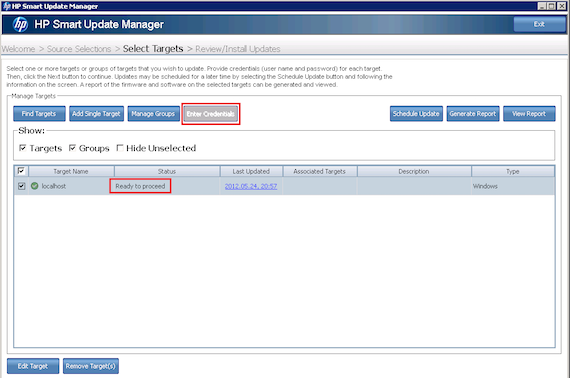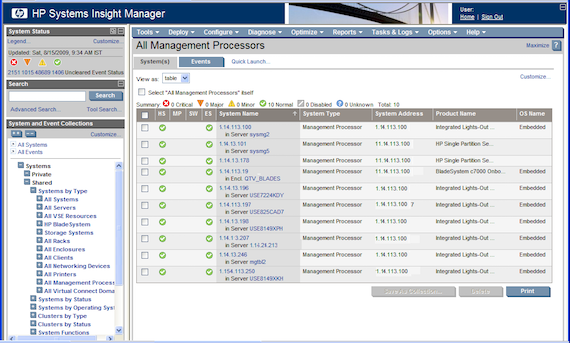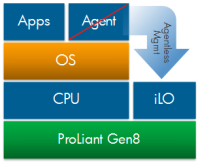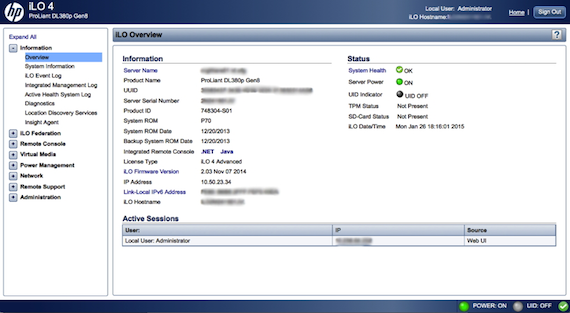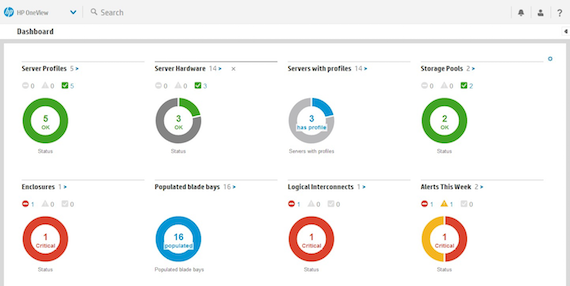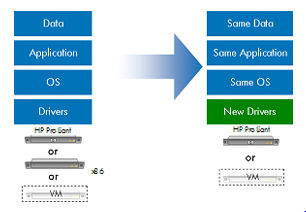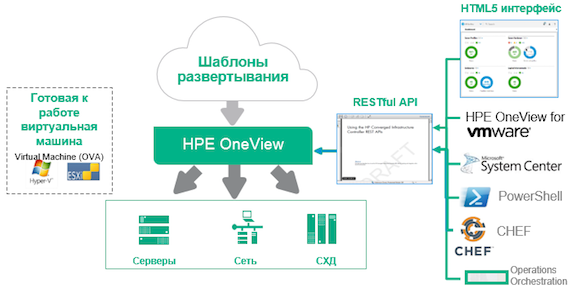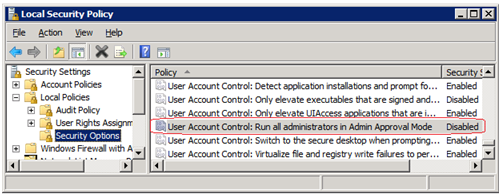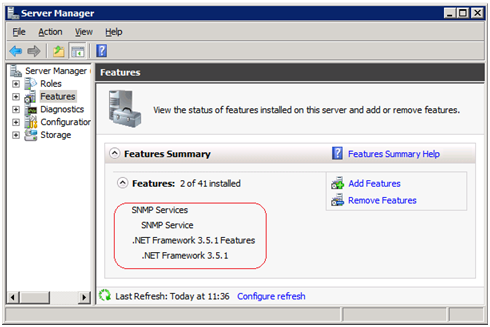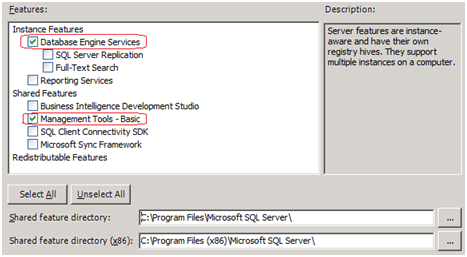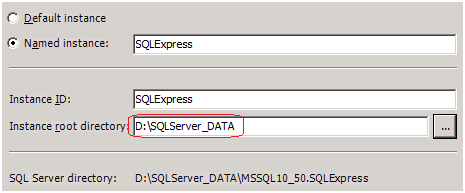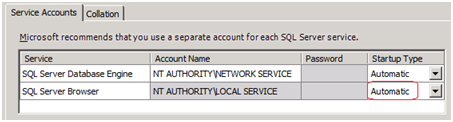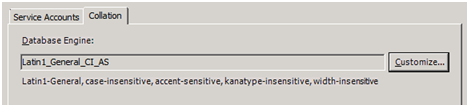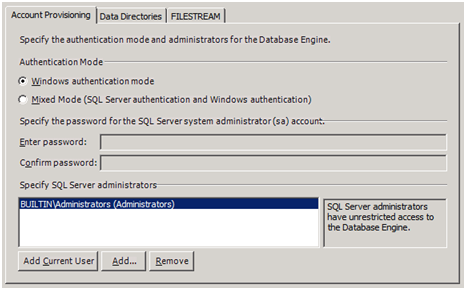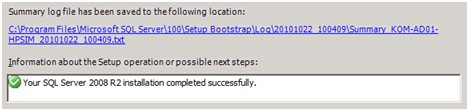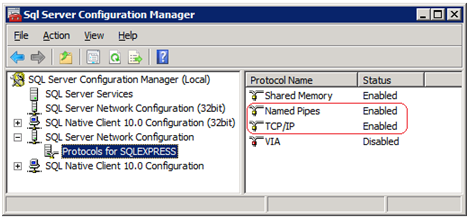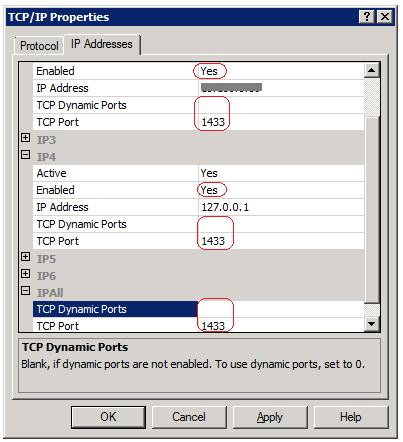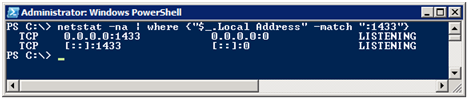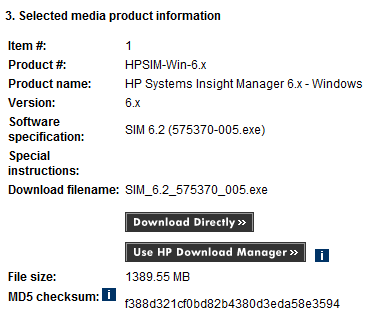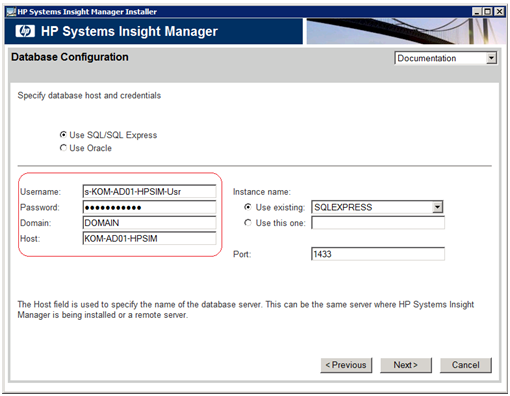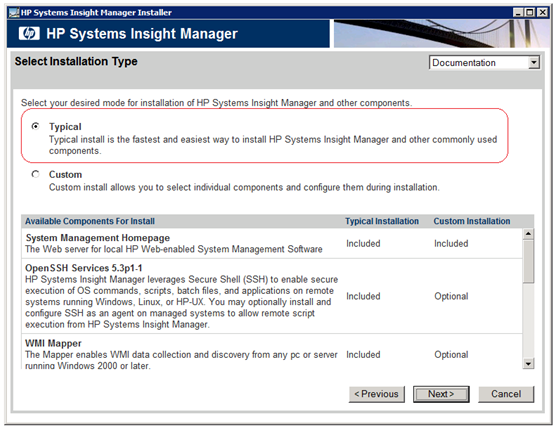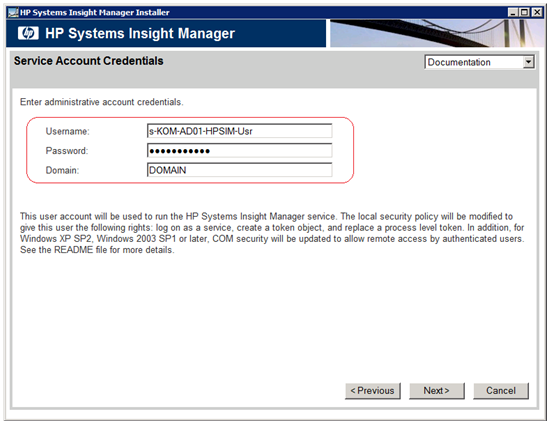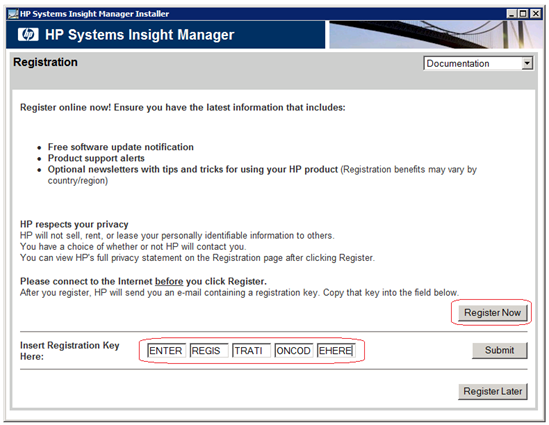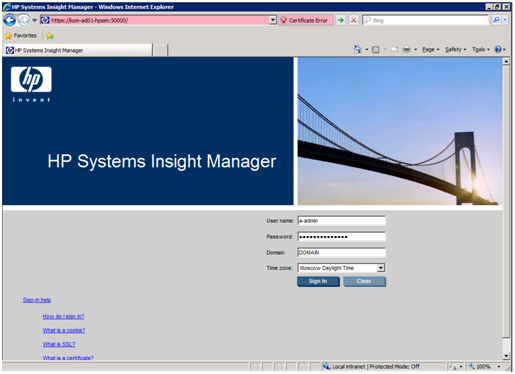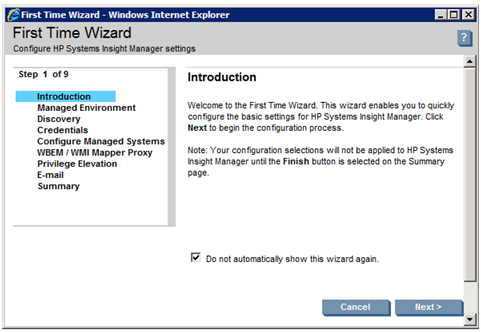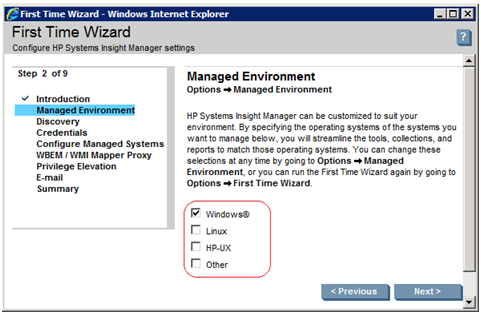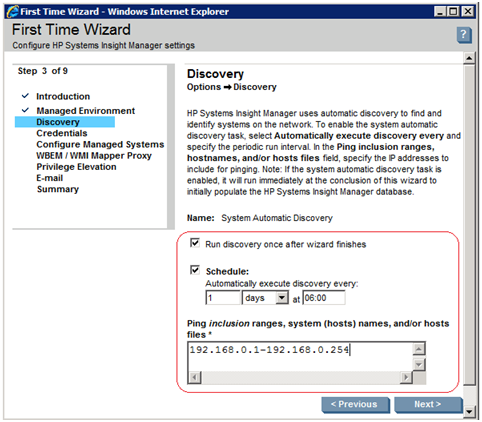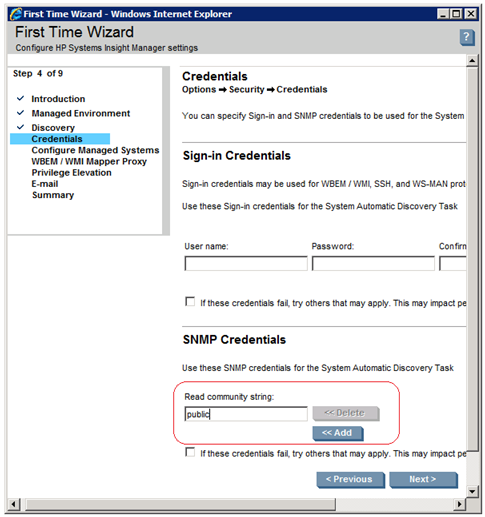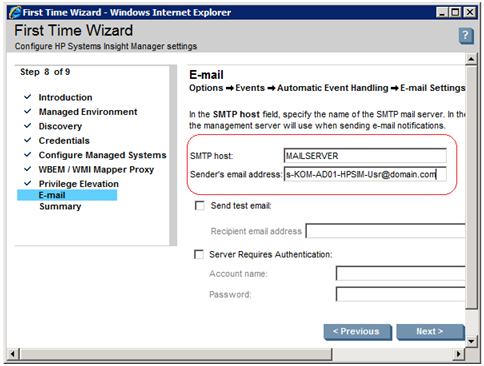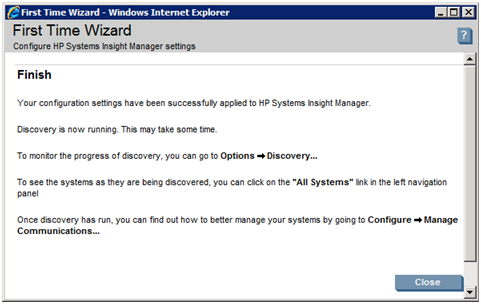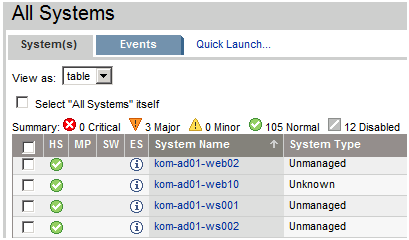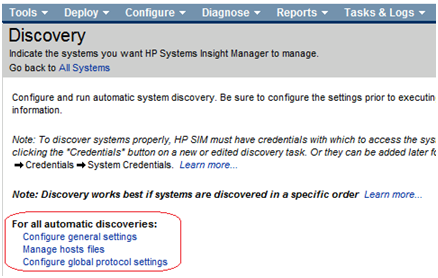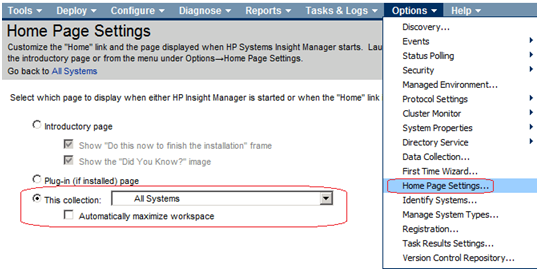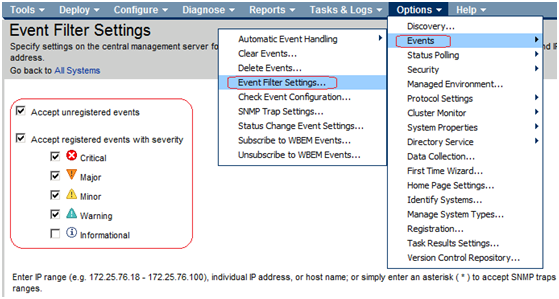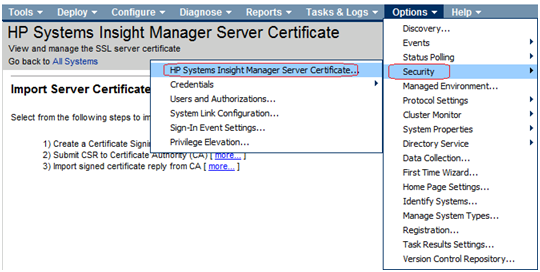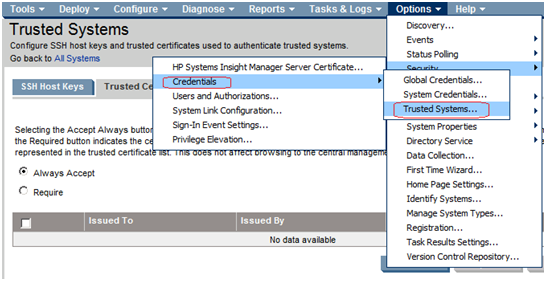Hp insight management agents for windows server x64 editions package
Три няньки для ProLiant
Одно из наших хранилищ HP LeftHand P4000 стало жаловаться на проблемы с памятью. То есть все работало без ошибок, но в мониторинге HP Systems Insight Manager один из модулей был помечен как проблемный. Разумеется, более «глобальная» система мониторинга в компании рапортовала зелеными галочками и проблем просто не видела.
Конечно, потерять из-за этого данные на «Левше» было бы проблематично, но ведь не все системы работают в подобном кластере. В этой статье хочу поделиться опытом работы со средствами управления оборудованием от Hewlett Packard Enterprise (HPE):
Сразу оговорюсь, речь пойдет только о стоечных и башенных серверах x86 ProLiant (на базе которого, кстати, построена и та памятная P4000), как наиболее массовых.
Пакет исправленный и дополненный
Администратор любого классического x86-сервера HPE может загрузить специальный набор свежих драйверов и прошивок Service Pack for ProLiant (SPP). Этот образ загрузочного диска обновляется ежегодно и позволяет быстро «освежить» программную и железную составляющую серверного парка.
Особенно удобен инструмент при настройке нового оборудования, так как его можно совместить с установкой операционной системы. В комплекте также идет HPE Insight Management Agents, необходимый для подключения серверов устаревших поколений к централизованному мониторингу. Начиная с восьмого поколения Gen8, функции агента интегрированы в модуль iLO и сразу доступны для использования.
К слову, оповещения от сервера можно получать и без помощи централизованного мониторинга, для чего в инструменте Event Notifier Config следует указать e-mail администратора и координаты почтовой службы. Для небольших серверных инсталляций это самый недорогой способ быть в курсе состояния оборудования.
Из минусов таких локальных оповещений можно отметить отсутствие поддержки SMTP-серверов с обязательным шифрованием TLS\SSL. Это может доставить неудобства при использовании почтовых служб вроде Gmail, которые позволяют отправлять письма без шифрования только другим пользователям Google. Но всегда можно использовать SMTP-relay или настроить пересылку с одного ящика Gmail на другой.
В SPP входит и утилита под названием HPE Smart Update Manager, с помощью которой можно обновлять прошивки на нескольких серверах сразу. С этим инструментом процесс сводится к выбору репозитория с обновками и указанию целевых серверов. Дальнейшее происходит автоматически.
Read-Only забесплатно
HPE предлагает собственную систему мониторинга оборудования Systems Insight Manager (SIM), которая распространяется бесплатно и позволяет быть в курсе состояния практически любой из систем дата-центра.
Но этот продукт уже объявлен устаревшим и ему на смену пришел комплект OneView. При использовании лицензии Standard он фактически служит заменой бесплатного мониторинга SIM. Одной из приятных особенностей OneView является способ распространения. Если SIM распространяется как обычный дистрибутив для установки, то OneView доступен для загрузки в формате готовой виртуальной машины для хостов под управлением VMware или Hyper-V.
Мониторинг от HPE работает по вполне типовой схеме. Помимо банальной Ping-проверки, система подключается через WMI\SNMP к агентам на серверах HPE и собирает подробные сведения со всех внутренних датчиков. Доступна также библиотека MIB Kit для оборудования других производителей.
Для администраторов серверных систем HPE подключение к мониторингу упрощено:
Интеграция с HPE Smart Update Manager. Результатом будет что-то вроде WSUS, но только для обновления прошивок.
Разумеется, можно обойтись и без фирменного мониторинга – например, привычными для многих Zabbix или Nagios. Конечно, придется поискать подходящие MIB-файлы, повозиться с настройками и скриптами, но базовый набор возможностей будет похож. Тем не менее, обновление прошивок и драйверов придется выполнять вручную или с помощью Service Pack for ProLiant.
Шаблон для взаимодействия с iLO 4 выложен на wiki Zabbix, а про Nagios с iLO есть хорошая статья.
Удаленное управление и немного Enterprise-магии от Integrated Lights-Out
Все дальнейшее преимущественно относится к Integrated Lights-Out (iLO) 4 в восьмом поколении HPE ProLiant. Это аппаратный диагностический модуль в серверах HPE, предназначенный для удаленного управления. Можно сказать, система представляет собой проприетарный аналог IPMI с набором дополнительных возможностей, большинство из которых предлагается за деньги.
Однажды я допустил незначительную ошибку при настройке фаервола на удаленном сервере, что привело к незапланированному ночному путешествию. С тех пор я применяю скрипты автоматического отката параметров фаервола при удаленной настройке. Заодно обязательно включаю в бюджет IP-KVM или лицензию на iLO.
В качестве скрипта для штатного брандмауэра Windows 2008 и старше использую простенький скрипт:
rem экспортируем настройки
netsh advfirewall export %temp%\temp-firewall
rem ждем 60 секунд
rem импортируем настройки
netsh advfirewall import %temp%\temp-firewall
Если в течение минуты скрипт не прервать – настройки фаервола будут восстановлены.
Для более наглядного сравнения возможностей разных редакций iLO предлагаю небольшую табличку:
| Standard | Essentials | Advanced | |
| Удаленный доступ к консоли (KVM) | нет | да | да |
| Подключение ISO-образа по сети | нет | да | да |
| Доступ по SSH | нет | нет | да |
| Поддержка внешнего сервера Syslog | нет | нет | да |
| E-mail уведомления | нет | да | да |
| Запись видео загрузки | нет | нет | да |
| Поддержка Active Directory | нет | нет | да |
| Цена* | 0 | $100 | $360 |
*- Цена указана приблизительно, на 3 октября 2016, по данным официального магазина HPE
Более подробно отличия между редакциями iLO представлены в документации вендора.
Благодаря модулю управления с поддержкой Rest API можно также разработать собственное решение для управления серверами, с баккара и профурсетками.
Insight Control VS OneView
Insight Control предоставляет доступ к следующим возможностям:
Установка операционных систем на физические серверы через консоль управления без использования PXE.
Лицензия iLO Advanced входит в стоимость.
Работа с виртуальными машинами VMware, Hyper-V и Xen на RHEL или SLES. Возможна миграция машин при обновлении прошивок, как это реализовано в системах Dell. Достаточно в консоли Insight Control открыть управление виртуальной машиной и для параметра «Set Alternate Virtual Machine Host» указать альтернативный хост.
Все возможности SIM включены, центральным средством управления является консоль SIM.
OneView Advanced отличается следующим набором:
Располагает аналогичными Insight Control возможностями, а также включает лицензию на использование самого Insight Control.
Есть лицензии с iLO Advanced и без, разница в цене около 100 долларов.
При переходе с лицензии Standard на Advanced нет необходимости что-либо переустанавливать или перенастраивать – нужным серверам назначаются необходимые лицензии.
Одним словом, OneView Advanced – мощный продукт, ориентированный скорее на крупные организации, чем на средний или малый бизнес.
Итого
Даже без приобретения недешевого программного обеспечения HPE предоставляет неплохой инструментарий для мониторинга и базового обслуживания серверов. В свое время очень полезна оказалась утилита Event Notifier из базового серверного набора: простая и надежная, как штык. Когда инфраструктура разрослась, дошла очередь и до SIM – решили мониторить некоторые СХД, коммутаторы и Windows-системы, а этот продукт позволял добиться желаемого с минимальными затратами денег и усилий.
Если вы тоже захотите попробовать, хотя бы просто для общего развития, то предлагаю несколько полезных ссылок:
Установка HP Systems Insight Manager (SIM)
Если в вашей инфраструктуре уже используются продукты для мониторинга серверных систем класса MS SCOM, то продукты HP Insight Software могут стать дополнительным средством для более детального мониторинга и управления серверными системами HP.
Обзор Foundation management software
В семейство продуктов Foundation management software входит три основных компоненты:
В этой заметке мы рассмотрим установку компоненты HP Systems Insight Manager.
Подготовка сервера к установке HP Systems Insight Manager
Узнать о системных требованиях можно из документа «HP Systems Insight Manager 6.2 Installation and Configuration Guide for Microsoft Windows». Ссылку на актуальную версию документа можно найти на указанной общей странице документации. Исходя из заявленных в документе системных требований, мы используем следующую конфигурацию:
Сразу после развертывания ОС устанавливаем на неё все актуальные обновления доступные на WSUS.
В документации отмечено, что механизм User account control (UAC) должен быть отключён для успешной установки и функционирования продуктов Insight software. Через локальные политики безопасности мы можем отключить использование UAC для администраторов системы.
Откроем оснастку Local Security Policies из Панели управления (“Control Panel” > «System and Security» > «Administrative Tools» > «Local Security Policies»)
Перейдём к разделу «Security Settings» > «Local Polices» > «Security options» и отключим параметр «User Account Control: Run all administrators in Admin Approval Mode»
Чтобы эта настройка вступила в действие необходимо перезагрузить систему.
Установка HP SIM потребует наличие в системе работающей службы SNMP Service, а установка SQL Server 2008 R2 потребует предварительной установки .Net Framework 3.5.1. Выполним установку этих фич через Server Manager
В домене создадим специальную учетную запись пользователя от имени, которого будут запускаться сервисы HP SIM (В нашем примере это учетная запись DOMAINs-KOM-AD01-HPSIM-Usr) и включим эту учетную запись в локальную группу администраторов на нашем сервере.
Запускаем инсталлятор MS SQL Server 2008 R2 и выбираем только минимально необходимый набор компонент для установки. Каталог установки исполняемых файлов оставляем по умолчанию.
Имя экземпляра SQL Server можно не менять и использовать предложенное. В качестве места расположения файлов данных SQL укажем специально созданный каталог на втором логическом диске нашего виртуального сервера.
Учетные данные для запуска служб используем по умолчанию за исключением того что службу SQL Server Browser нужно перевести в состояние автоматического запуска (это нужно для успешной работы инсталлятора HP SIM)
Во избежание проблем с сортировкой выбираем Latin1_General_CI_AS (на форуме HP встречал несколько сообщений о возникающих проблемах с софтом HP Insight в случае использования национальных порядков сортировки)
Режим аутентификации – смешанный.
Остальные настройки оставляем по умолчанию и запускаем процесс установки.
После успешного окончания процесса установки снова запрашиваем и устанавливаем все последние обновления с WSUS.
Затем открываем из меню Пуск консоль SQL Server Configuration Manager.
Проверяем параметры службы SQL Server Browser на предмет автоматического запуска. В свойствах серверных протоколов включаем протоколы Named Pipes и TCP/IP
В свойствах протокола TCP/IP необходимо отключить использование динамических портов, указав статический порт (по умолчанию 1433)
После всех внесённых изменений перезагружаем сервер и убеждаемся, что службы SQL Server стартовали без проблем и в системе работают соответствующие TCP/IP прослушиватели.
Для загрузки нам потребуется зарегистрироваться на сайте HP с указанием существующего почтового ящика email (на него буду приходить уведомления о транзакциях операций загрузки ПО HP). После регистрации мы сможем скачать дистрибутив HP SIM последней версии. Текущая версия HP SIM загружается в виде архива размером 1,35 Gb.
Копируем скачанный архив с дистрибутивом HP SIM, распаковываем, переходим в каталог hpsimwin и запускаем setup.exe. Инсталлятор выполнит проверку наличия экземпляра SQL Server и должен найти установленный нами ранее экземпляр именованный как SQLEXPRESS. В качестве учетной записи для доступа к базе данных используем созданную ранее в домене сервисную учетную запись.
Далее указываем тип установки. Выбираем тип Typical для полной установки всех компонент.
В качестве учетной записи служб HP SIM укажем туже самую созданную ранее в домене сервисную учетную запись.
После этого подтверждаем выбор устанавливаемых компонент и запускаем непосредственную процедуру установки. После окончания процедуры установки мы получим уведомление о регистрации. Лучше не откладывать это в долгий ящик и зарегистрировать продукт прямо сейчас, чтобы в дальнейшем не получать назойливых всплывающих сообщений при каждом запуске HP SIM. Для регистрации перейдём на сайт HP на страницу HP Systems Insight Manager Registration (со временем URL для регистрации может измениться, актуальную его версию можно найти в свежем руководстве по установке HP SIM). Процедура регистрации также потребует учетной записи на сайте HP (HP Passport sign-in) хотя и не представляет собой ничего сложного.
После того как ключ введён и успешно принят, программа установки попросит выполнить перезагрузку компьютера.
Первый запуск HP SIM и первоначальная настройка
После перезагрузки входим в систему и запускаем (с рабочего стола или из меню Пуск) ярлык HP Systems Insight Manager. Откроется веб-браузер, и мы получим предупреждение безопасности об используемом сертификате, так как сертификат, установленный по умолчанию, является само подписанным. В дальнейшем мы заменим само подписанный сертификат на сертификат, выпущенный доверенным центром сертификации. Выполняем вход в HP SIM c учетной записью администратора от имени, которого производилась установка (при этом в поле Domain необходимо вводить NetBIOS имя домена).
При первом входе на веб-консоль HP SIM откроется мастер первоначальной настройки.
Определим используемые ОС в нашем рабочем окружении.
Настроим параметры расписания обнаружения новых управляемых систем, за которыми будет следить HP SIM. В качестве области обнаружения наверно лучше всего указать диапазоны IP подсетей, в которых у нас расположены серверные системы HP.
Укажем учетные данные используемые при опросе сети. В данном случае можно ограничиться параметрами для SNMP, так как подразумевается, что на всех опрашиваемых серверах будет работать служба SNMP взаимодействующая с установленными агентами HP Insight.
Далее мы при желании можем указать имя почтового сервера для отправки уведомлений об изменениях состояния оборудования. Несмотря на то, что присутствуют поля для авторизации, как я не пробовал, так у меня и не получилось использовать отправку почты через Exchange с использованием этих учетных данных. Пришлось разрешить анонимную отправку почты с этого хоста на Receive Connector в Exchange.
Страницу с настройками WBEM я пропустил, потому что в нашем рабочем окружении мониторинг будет использоваться через SNMP с помощью нативных агентов мониторинга не использующих WBEM провайдеров.
На последнем этапе визард запускает первый опрос сети по указанным IP диапазонам на предмет обнаружения устройств HP. Статус обнаружения можно посмотреть в меню Options > Discovery.
Состояние всех обнаруженных систем можно увидеть на странице All Systems
Первоначальный опрос сети может не дать желаемых результатов, в случае если на опрашиваемых серверах не установлены программные диагностические компоненты HP (например, для серверов HP ProLiant это ПО из состава HP ProLiant Support Pack). Помимо этого, на опрашиваемых системах должна быть установлена и настроена служба SNMP, а так же созданы правила для брандмауэра. Подробнее о настройке опрашиваемых систем для взаимодействия с HP SIM можно найти в заметке Установка Hyper-V Server 2008 R2 на серверную платформу HP ProLiant DL 360 G5
Для более тонкой настройки параметров опроса сети здесь же (Options > Discovery) используя дополнительные ссылки. На этой же странице можно настроить необходимое количество задач по плановому опросу если необходимо использовать, например, разные учетные данные для разных областей опроса.
Так же мы сразу же можем настроить уровень регистрируемых в HP SIM оповещений в меню Options > Events > Event Filter Settings. На этой же странице можно задать ограничения IP диапазонов из которых мы будем получать SNMP Traps
Ранее я писал, что веб-консоль устанавливается с само подписанным цифровым сертификатом. Для его замены переходим в меню Options > Security > HP Systems Insight Manager Server Certificate
На указанной странице перечислены три действия, которые нам необходимо выполнить для успешной замены сертификата HP SIM:
После замены сертификата мы перестанем получать предупреждения безопасности от веб-браузера о проверке подлинности сертификата.
Обратите внимание на то что импортировать новый сертификат для сервера HP SIM пока мы предварительно не добавим сертификат нашего корневого центра сертификации в списку доверенных систем в меню Options > Security > Credentials > Trusted Systems : Закладка Trusted Certificates. Root-сертификат должен быть в кодировке Base 64.
Для этого должны быть соблюдены следующие условия:
На этом этапе, пожалуй, ограничим описание процедуры установки HP SIM, так как минимальные действия для его функционирования сделаны. В следующей заметке мы рассмотрим настройку модуля HP Version Co ntrol.
Мониторинг состояния серверов HP Proliant в nagios/icinga. Плагины check_hpasm и check_ilo2_health.pl
Плагинов для систем мониторинга существует огромное количество. Можно посмотреть и найти нужное в каталогах exchange.nagios и monitoringexchange. При поисках нужного плагина проверять лучше в обоих репозиториях — несмотря на кажущуюся идентичность, их содержимое различается.
Другое дело, что качество и функционал плагинов, даже сходных между собой, сильно разнятся — есть быстро слепленные на коленке хаки, работающие в строго определенных условиях и решающих узкую задачу. После написания автор плагина не стал выбрасывать его в /dev/null, а решил поведать о нём миру. Другие плагины представляют собой добротно сделанные продукты, работающие с целыми семействами устройств и предоставляющих обширную информацию о целевых системах.
Вот о последних и хотелось бы поговорить, тем более, что за время работы с nagios/icinga обнаружилось, что русскоязычной информации по плагинам для систем мониторинга крайне мало.
Данная статья посвящена мониторингу серверов HP Proliant, и автор искренне надеется, что она поможет в работе тем, кто имеет оборудование HP, и хотел бы более полно отслеживать его параметры.
Управление серверами HP Proliant в разных видах исполнения (iLO).
В настоящий момент существует iLO четырех версий. Просто iLO, иногда именуемое iLO1, ставившееся на сервера Proliant поколений G1-G4, iLO2 (G5-G6)и iLO3 ставившееся на G7. С поколения G8, которое теперь называется gen8, на сервера ставится iLO4. Если интересно, что делается внутри iLO4, то на хабре есть хорошая статья по этому поводу Проливая свет на HP ProLiant iLO Management Engine.
У всех iLO свой независимый сетевой интерфейс подключения. Он активен, даже если сервер находится в состоянии power down, главное, чтобы Proliant был физически включен в розетку. На iLO назначается свой адрес, сам интерфейс обычно включают в отдельный коммутатор управления с отдельным VLAN и своей подсетью.
На блейдовых вариантах серверов Proliant также установлены управляющие интерфейсы iLO; у каждого лезвия – свой собственный. Отдельный интерфейс управления (Onboard Administrator) есть и у блейдовой стойки c3000/c7000. Помимо информации о общем состоянии блоков питания, датчиков температуры в стойке, из интерфейса Onboard Administrator есть доступ к каждому iLO лезвия. На самих лезвиях ставились, минимум, iLO2 даже на поколениях G1. Последние поколения лезвий (gen8) также оснащены iLO4.
Версии Integrity iLO (Integrity iLO-iLO3) также ставятся на серверах Integrity и блейдах Superdome 2 — такие сервера встречаются не часто, так что рассматривать их не будем.
В некоторые системы, ныне уже устаревшие, но еще работающие (DL760 G2 — кто ж такого 8-процессорного коня выбросит?), которые изначально не были оснащены iLO можно установить карту RILOE II (полноразмерный PCI) с отдельным физическим LAN интерфейсом RJ45. RILOE II – (Remote Insight Lights-Out Edition II) достаточно забавная штука – у неё есть KVM-интерфейс (keyboard/vga/mouse) – для управления со стойки, RJ45 для подключения к сети и удаленного управления, а также… адаптер для внешнего питания.
Существует также усеченная версия iLO — LO100i, она ставилась на поколения G6 и G7 некоторых моделей начального уровня, например DL160,DL180,DL320, а также недорогих серий ML. В поколениях gen8 серверов даже начальной линейки, LO100i уже не будет (по крайней мере так было сказано на конференции HP). LO100i работает по одному из двух сетевых интерфейсов Proliant, причем может делать это как в выделенном (dedicated) так и в разделяемом (shared) режиме. В выделенном режиме один из сетевых интерфейсов сервера полностью занят под LO100i, в разделяемом – общая полоса делится между данными и управлением. Управление занимает небольшую полосу и практически не влияет на данные. У LO100i также есть свой отдельный сетевой адрес, который независим от основного адреса сервера. В некоторых моделях начального уровня (например ML110/ML150 G2), управляющий интерфейс отсутствует, но при необходимости, его можно организовать посредством установки специальной карты управления RMP (Remote Management Processor). Карта не слотовая – крепится на разъемы материнской платы (piggyback), и поставить ее на другие модели Proliant нельзя.
В реальной жизни с LO100i, при работе в разделяемом режиме, не всё хорошо складывается (в выделенном режиме всё хорошо). LO100i прекрасно работает, если два сетевых интерфейса Proliant у нас либо работают независимо, либо сконфигурированы в Network Fault Tolerance (NFT) или Transmit Load Balancing (TLB) with hot spare. При попытке объединения линков в LACP (а это самый эффективный режим использования нескольких сетевых интерфейсов), LO100i становится недоступен, хотя сами данные по интерфейсам ходят на ура. Причем, недоступен ни с внешней сети – с рабочей станции находящейся в том же VLAN на том же коммутаторе, ни с системной консоли. Поскольку документация утверждает обратное, по данному поводу заведен кейс в HP, причем еще в конце ноября прошлого года. На настоящий момент проблема потихоньку доэскалировалась до L1 (разработчики), но каких-то определенных рекомендаций HP (или хотя бы информации о понимании причин) так и не выдал, хотя если судить по трекеру инженеры что-то делают. Проблема, конечно, есть, но на задачу мониторинга она влияет лишь косвенно, хотя и не даёт возможности оперативно управлять сервером.
На сайте exchange.nagios.org есть достаточно большое количество плагинов, которые работают непосредственно с ilo делая запросы через http посредством XML. Но они хорошо работают только с iLO2 и более новыми версиями. iLO1 через XML очень неразговорчив и сообщает мало полезной информации, а ведь сервера с iLO1 до сих пор живы и здоровы, и понимать, что происходит у них внутри — надо.
Плагин check_ilo2_health.pl
Для проверки iLO наиболее эффективным показался check_ilo2_health.pl. Качать здесь. На exchange.nagios.org лежит более старая версия, которая не понимает iLO4.
Инсталляция скрипта не требует большого труда. Скрипт копируется в каталог, где лежат прочие скрипты nagios/icinga, затем в конфигураторе прописывается команда проверки и назначается на хосты.
Для работы скрипта потребуется инсталляция пакетов Perl (ставятся через CPAN): Nagios::Plugin (обязательно прочитайте UPDATE в конце!), IO::Socket::SSL и XML::Simple.
Опции:
-e — плагин игнорирует сообщения “syntax error” в выводе XML. Может быть полезно для старых фирмварей.
-n — без индикаторов температуры
-d — температурные данные совместимы с PerfParse
-v — выводить полностью XML сообщение (для отладки)
-3 — поддержка iLO3 и iLO4
-a — проверка отказоустойчивости вентиляторов (если поддерживается оборудованием)
-b — проверка отсеков HDD (если поддерживается оборудованием)
-o — проверка отказоустойчивости блоков питания (если поддерживается оборудованием)
Помимо возвращаемой информации, скрипт нужен для проверки физической доступности iLO извне. Обычного ping тут может оказаться недостаточно.
HP Server Insight Manager
Было бы ошибкой думать, что компания HP ничего не может предложить администратору. HP Server Insight Manager (HP SIM) – решение, ориентированное на управление и мониторинг платформы Proliant и что важно – для продуктов HP его использование бесплатно (качаем здесь). Поддержка – за деньги. Дополнения для мониторинга некоторых сторонних систем тоже платные. Для его полноценной работы на управляемых серверах необходима установка драйверов.
Возникает хороший вопрос: Можно ли добавить информационность HP SIM к возможностям icinga/nagios для сбора информации в одном приложении мониторинга? И ведь что удивительно: нашелся человек, который сумел решить эту задачу.
Плагин check_hpasm
Плагин check_hpasm создан в компании ConSol labs. Его автор Герхард Лауссер (Gerhard Lausser). Плагин предназначен для сбора информации со следующих систем Proliant:
• Linux, где установлен HP System Health Application and Insight Management Agent (HPASM)
• Windows 2003/2008/2008 R2/2012 – с установленными драйверами HP SIM.
• Блейдовые стойки HP (c7000/c3000) с Onboard Administrator.
Во всех трех случаях должен быть поднят и настроен SNMP.
На чём это проверялось. Система мониторинга Icinga 1.8.4 (полностью совместима с Nagios) установлена на FreeBSD 9.0, так что если у вас другая система мониторинга или ОС делайте поправку на зависимости и пути. В системе установлен Perl, со всеми необходимыми дополнениями.
Инсталляция check_hpasm.
Качаем свежую версию. Идём на страницу плагина и ищем check_hpasm, ссылку на него. Она находится внизу страницы. На момент написания статьи была доступна версия 4.6.3.
Ключи для configure:
(место, где лежат скрипты вида check_*. у меня оно притулилось по старинке на нагиосовское место, хотя есть и /usr/local/libexec/icinga)
(имя пользователя под которым запускается система мониторинга, для nagios будет nagios)
(имя группы, в которую входит пользователь, из под которого запускается система мониторинга, для icinga=icinga для nagios=nagios)
(выводить или нет информацию для сбора статистики – ДА, по умолчанию = нет)
(выводить или нет расширенную информацию – ДА, по умолчанию = нет)
Итоговая строка для конфигурации будет иметь вид:
смотрим на вывод configure, убеждаемся, что нас всё устраивает.
Потом делаем make install
Проверить работоспособность плагина можно запустив в командной строке:
После чего скрипт выдаст подробную информацию о состоянии удалённой системы. Например, запрос для блейдовой стойки c7000 в nagios/icinga будет выглядеть так:
Если обнаружится неисправный компонент, то плагин вернёт WARNING и укажет причину. Например,
так выглядит сообщение о проблемной батарее в акселераторе:
Кстати, через имеющийся на сервере ILO1 эту информацию другими плагинами собрать нельзя. Чем чревата мёртвая батарея акселератора дискового контроллера? Скорость на запись падает почти в два раза.
Получить еще более детальную информацию можно, добавив в командную строку ключ –vv, а если надо совсем длинную простынь для диагностики то используем –vvv
Прописываем в командах проверки nagios:
Вместо public должно стоять ваше SNMP комьюнити. Назначаем команду проверки хостам и сервисам.
Плагин опирается в своей работе на возвращаемые драйверами данные. Иногда (обычно это ошибки в фирмвари) они могут возвращать некорректные значения – наличие физически отсутствующих компонентов, неверные параметры температуры (99 градусов, как это было с iLO4 у gen8) и т.д. Для этого существует обширный набор ключей, которыми можно исключить некоторые датчики или подсистемы целиком. Описание ключей большое и полностью приведено на странице плагина в разделе Blacklisting.
Для работы под Windows 2003/2008/2012 на Proliant надо установить:
1. SNMP службу (по умолчанию не установлена, лежит в системных компонентах)и правильно её сконфигурировать (указать коммьюнити/ прописать адрес nagios/icinga-сервера в качестве SNMP-сервера / прописать адрес для отправки SNMP-трапов). WBEM провайдеры/SIM драйверы зависят от SNMP службы. WBEM — Web-based Enterprise Management.
2. Последние версию драйверов iLO, HP System Insight Manager и WBEM провайдеров под нужную версию системы.
Для Linux HPASM ставится аналогично – также требуется настройка SNMP и драйверов. Подробно описано в HOWTO
Инсталляция драйверов с SPP в разы удобнее, уже потому что можно делать массовую установку на несколько серверов сразу. Этим занимается HP SUM — Smart Update Manager. Для этого потребуются реквизиты администратора домена или локального администратора сервера. Кроме того перед установкой драйверов категорически рекомендуется проапгрейдить все доступные фирмвари.
Замеченные проблемы:
1. На десяток-другой серверов может ставиться оооооочень долго, почему – не ясно.
2. HP SUM не рекомендуется запускать на машине с продуктивным ПО, потому что он имеет свойство грузить процессор до 90%
3. Некоторые сервера не поддаются автоматической установке, особенно если система голая — WBEM/SIM драйвера ранее не стояли. Придётся ставить руками.
4. Иногда на целевых серверах HP SUM не даёт выбирать WBEM/SIM драйверы – их тоже придётся ставить руками, особенно это касается серверов с LO100i. Замечено на DL180G6 и DL160G6.
5. Драйвера WBEM/SIM не ставятся, если стоит Windows 2008 R2 на официально неподдерживаемой архитектуре (типа устаревших DL360G4 или DL380G4). В блоге http://kf.livejournal.com есть следующее решение:.
Замеченные ошибки и недостатки check_hpasm
На момент версии 4.6.3 замечена следующая ошибка: При запуске на FreeBSD плагин выводит сообщение:
На работу собственно плагина и выдаваемую им информацию влияния не замечено. В новых версиях исправлена.
Было высказано предположение об отсутствии утилиты lc, но инсталляция утилиты ничего не дала. Ошибка осталась. Автору плагина сообщено.
К недостаткам следует отнести вывод в юниксовом формате (от начала эпохи) даты строк из IML, что делает их плохо воспринимаемыми:
Можно пересчитать на онлайновом калькуляторе. Например, здесь.
О замеченных ошибках можно отписать автору плагина (plain english). Г.Лауссер человек занятой, но на сообщениях о проблемах или неправильном поведении check_hpasm всегда старается ответить.
Польза от плагина
C помощью данного плагина были оперативно обнаружены
• Неисправные батареи на акселераторах дисковых контроллеров в DL360G4, что приводило к падению скорости на запись на присоединенные массивы MSA20.
• Обнаружен заклинивший вентилятор в одном из Proliant. Вентилятор заменен.
• Обнаружен умерший резервный блок питания на одном из серверов. БП заменен.
Конечно, если каждый день дозором обходить все iLO-интерфейсы и внимательно просматривать логи IML, то подобные ошибки можно заметить, но возникает вопрос – а когда работать? Данный плагин в сочетании с nagios/icinga позволяет упростить процесс администрирования и полностью охватить инфраструктуру серверов HP Proliant.
Некоторые полезные руководства
P.S. Будут ли интересны статьи по другим аспектам мониторинга — конфигураторам, практическим наработкам, интересным плагинам, аддонам, нетривиальным железякам? Материалу накопилось много — хоть книжку пиши.
UPDATE 2015:
В 2015 году пришлось вернуться к задачам, связанным с мониторингом серверов HP и обнаружилось, что статья немного устарела.
в частности выяснилось, что при работе с iLO2 появляется ошибка:
ILO2_HEALTH UNKNOWN — ERROR: Failed to establish SSL connection with :443.
iLO3 и iLO4 отрабатывают нормально.
Изучение вопроса показало, что источником является широкоизвестная проблема с SSL. Наше окружение надо обновить.
1. Апгрейдим наш скрипт до версии минимум 1.60
(скрипт лежит на nagios.exchange. вот здесь )
2.Апгрейдим фирмвари у iLO2 до последней версии. (1.94 или 1.96, доступны с июля 2015)
Команду проверки надо изменить:
добавился ключик sslopts, с помощью которого включается TLSv1 и отключается проверка по SSL.
UPDATE 2016:
Касательно всех скриптов на перле использующих Nagios::Plugin (check_ilo2_health.pl,check_ilo2_health.pl):
Исключительно из-за копирайтов и торговых марок (а Nagios — зарегистрированная торговая марка) cpan более не индексирует Nagios::Plugin, соответственно нормально установить и использовать его больше нельзя.
Вместо этого используется Monitoring::Plugin, выполняющий идентичные функции, по тексту скриптов надо заменить Nagios на Monitoring
установить Monitoring::Plugin можно при помощи: